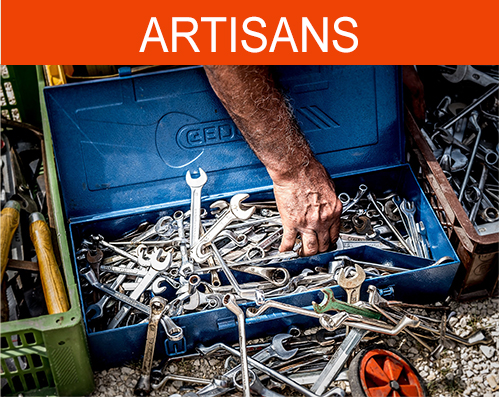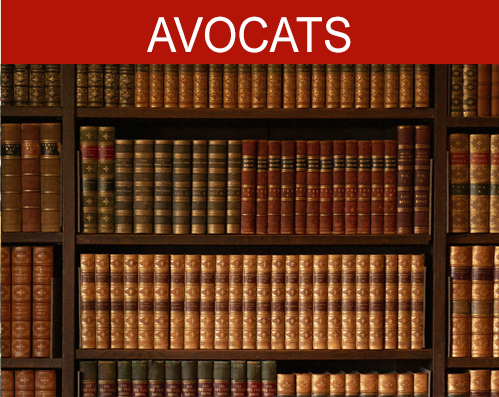Cours Affinity Photo N°7 : Faire des fondus d'images avec le masque de calque
Dans l’épisode N°6 de ce cours complet sur Affinity Photo, on a vu que le masque de calque nous permettait entre autres de récupérer une sélection avec des contours nets par endroits et des contours flous à d'autres endroits comme autour d’une chevelure. On va cette fois l’utiliser pour réaliser un effet de fondu de deux images avec des opacités variables selon les zones.
Pour cela on va dans un premier temps placer les deux images que l’on souhaite mélanger l’une sur l’autre. CTRL A me permet de sélectionner la première image (un portrait), CTRL+C pour la copier, on active la deuxième image (flocons de neige) et CTRL+V pour coller. J’obtiens donc deux calques l’un sur l’autre : arrière-plan avec le visage et celui avec la neige.
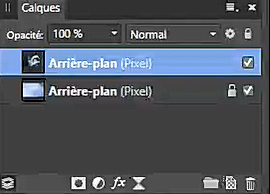
Je vais pouvoir créer un masque de calque associé au calque supérieur (le portrait). J’active ce calque et je clique sur l’icône Masque de calque.

A noter, cet article est une transcription du cours vidéo sur Affinity Photo publié sur la chaîne YouTube de Photophiles. Donc si vous préférez le format vidéo, cliquez ci-dessous. Si vous préférez la version texte, continuez juste votre lecture en descendant la page.
Je vais utiliser l'outil dégradé sur ce masque de calque pour réaliser un fondu des deux images l'une dans l'autre. Vous trouverez l'outil dégradé dans la boite à outils à gauche. Une fois l’outil sélectionné, ses propriétés s'affiche en haut. Je choisis un dégradé linéaire, et je fais un cliqué-glissé pour dessiner le dégradé.
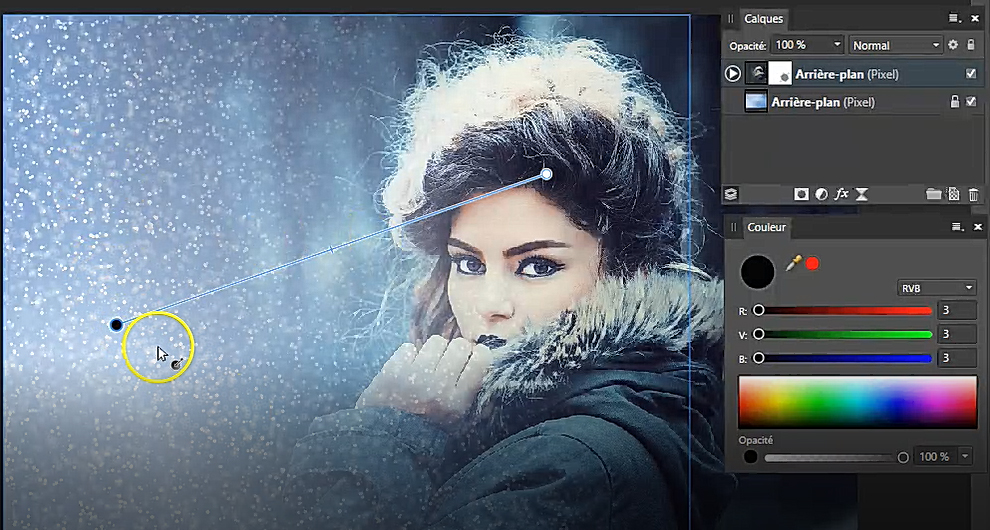
Une ligne s’affiche avec deux points aux extrémités, qui vont permettre de choisir la couleur d'arrivée du dégradé et la couleur de départ. Je clique sur un de ces points pour le sélectionner et dans la palette de couleurs je vais pouvoir définir du noir. Je vais conserver du blanc à l’autre extrémité. Là où le dégradé est noir, l’image du dessous apparaît (la neige). Je peux régler plus précisément mon dégradé en agissant sur la longueur de la ligne et son orientation en déplaçant chaque extrémité. Plus la ligne (on l’appelle aussi élastique) est courte, plus le dégradé est brutal et inversement.
Ce qui peut être intéressant dans ce genre d'effet, c'est de prendre un dégradé de type radial dans les propriétés en haut.Je vais pouvoir venir ajuster pour conserver le visage opaque et avoir une transparence de plus en plus importante, jusqu'à une transparence complète sur les bords de mon image.

Ce masque de calque associé à l'outil dégradé est donc un outil très pratique pour réaliser des fondus d'images facilement et rapidement.
A bientôt pour la suite de ce cours sur Affinity Photo.
A bientôt pour la suite de ce cours, pensez à vous abonner à la newsletter de Photophiles pour être informé de la publication de nouveaux cours:
http://www.forum-photophiles.com/index.php/inscrivez-vous-pour-participer
Merci aux auteurs des images sous licences CC0.